Cómo hacer copias de seguridad y restaurar sitios web | Guía completa
Publicado: 2022-07-26Guía completa para respaldar y restaurar sitios web
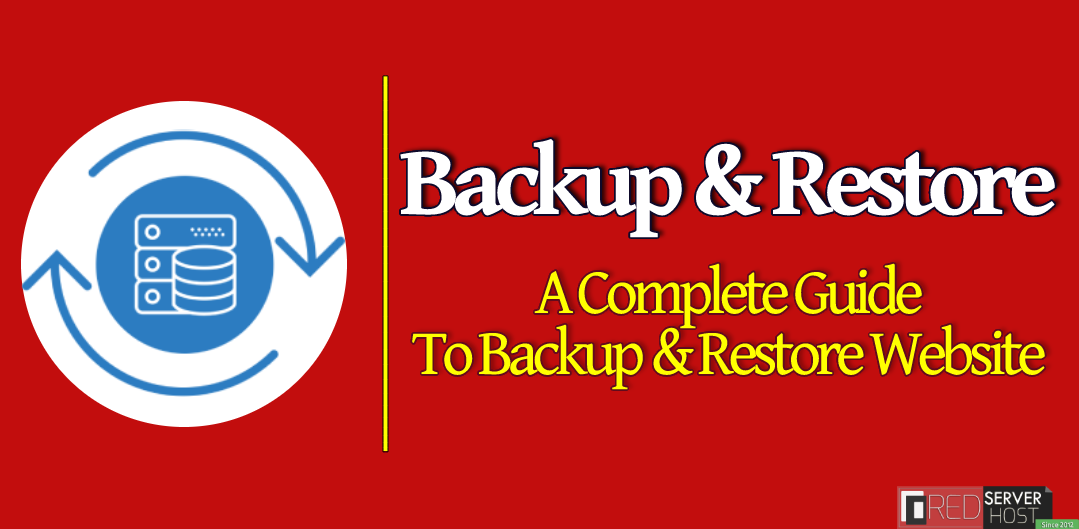
Crear una copia de seguridad de vez en cuando y restaurar esa copia de seguridad cuando sea necesario es la parte más crucial de la industria del alojamiento web. Hay varios tipos de opciones de copia de seguridad mediante las cuales un usuario puede crear fácilmente una copia de seguridad y también restaurarla. Aquí, en este tutorial, lo guiaremos a través de una guía completa para crear una copia de seguridad de su sitio web y restaurar esas copias de seguridad cuando sea necesario.
Hay varias formas de crear una copia de seguridad que se mencionan a continuación:
- Copia de seguridad de cPanel
- Copia de seguridad de terceros
- Copia de seguridad de nivel raíz
Copia de seguridad de cPanel
Un usuario puede crear fácilmente una copia de seguridad completa o parcial de su sitio web desde el propio cPanel. Una copia de seguridad completa de cPanel crea una copia de sus archivos, correos electrónicos, bases de datos, etc., y los comprime en un archivo tar.gz que se guardará directamente en su almacenamiento externo. Los usuarios también pueden seleccionar las direcciones de correo electrónico para recibir alertas por correo electrónico para la copia de seguridad. Primero le mostraremos todos los métodos para crear o generar copias de seguridad y luego cómo restaurarlas. Va a ser un artículo largo, pero si desea obtener información sobre las diversas formas de hacer una copia de seguridad y restaurar su sitio web , quédese con nosotros.
Copia de seguridad de terceros
Se recomienda utilizar una copia de seguridad de terceros si su sitio web contiene información comercial confidencial y datos cruciales porque un proveedor de copias de seguridad de terceros, como JetBackup , realizará una copia de seguridad de su sitio web y la almacenará en una ubicación diferente. Esto protegerá sus datos confidenciales de cualquier tipo de tragedia o circunstancia que suceda en su servidor.
Copia de seguridad de nivel raíz
Este es adecuado para usuarios root. Si es root y tiene varios usuarios en su servidor, definitivamente debería usar JetBackup para respaldar los datos de sus usuarios. Puede instalar o desinstalar fácilmente JetBackup en la raíz de WHM. Además, puede generar una copia de seguridad usted mismo y también restaurarla en consecuencia, de manera fácil y sin esfuerzo.
Aparte de esto, es más fácil generar y restaurar copias de seguridad desde SSH. Por lo tanto, también puede probar el método SSH para realizar copias de seguridad y restaurar cuentas de cPanel. Este método es bastante útil si desea restaurar copias de seguridad masivas de cPanel a la vez.
Además, también puede ver nuestro video tutorial para restaurar la copia de seguridad completa del sitio web a través de cPanel.
Generación de copia de seguridad completa de cPanel
Puede generar la copia de seguridad completa de cPanel de su sitio web siguiendo los pasos a continuación:
- Inicie sesión en su cuenta de cPanel .
- Una vez que haya iniciado sesión, vaya a la sección Copia de seguridad ubicada dentro de la pestaña ARCHIVOS .
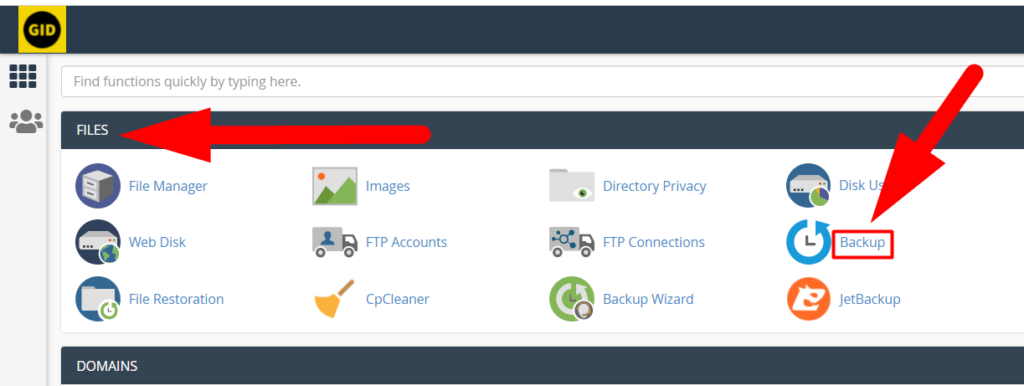
Tablero cPanel - Presione la opción Descargar una copia de seguridad completa del sitio web para generar y descargar la copia de seguridad completa de cPanel.
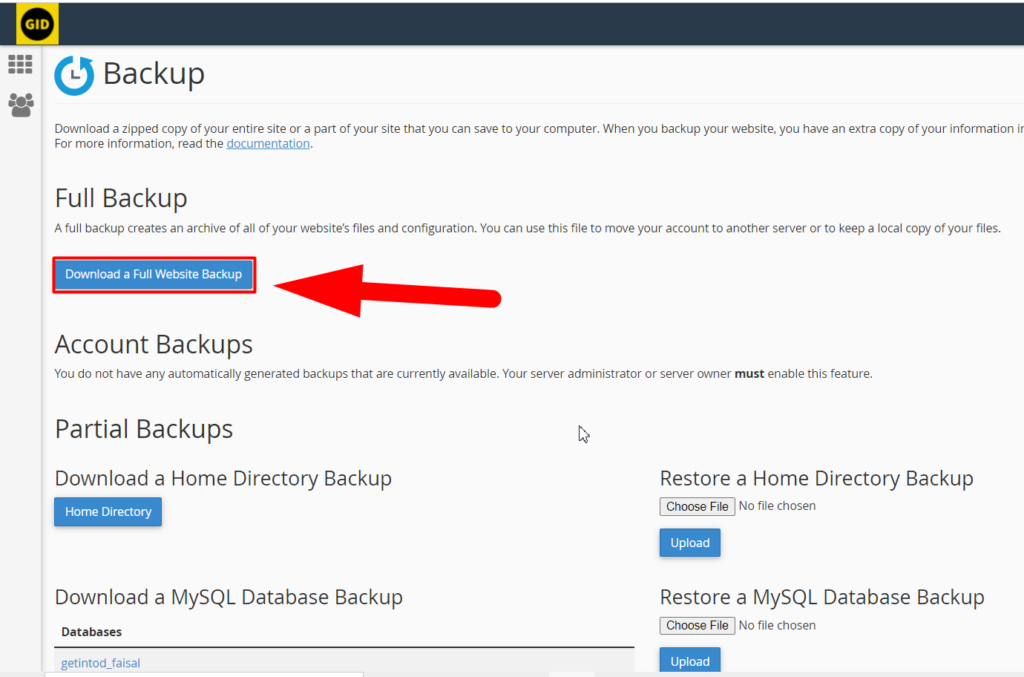
Crear una copia de seguridad completa de cPanel - También puede seleccionar el destino de la copia de seguridad, como Servidor FTP remoto , Directorio de inicio, Transferencia de copia segura (SCP), ETC. Aparte de esto, puede agregar su dirección de correo electrónico si desea recibir alertas por correo electrónico sobre la copia de seguridad.
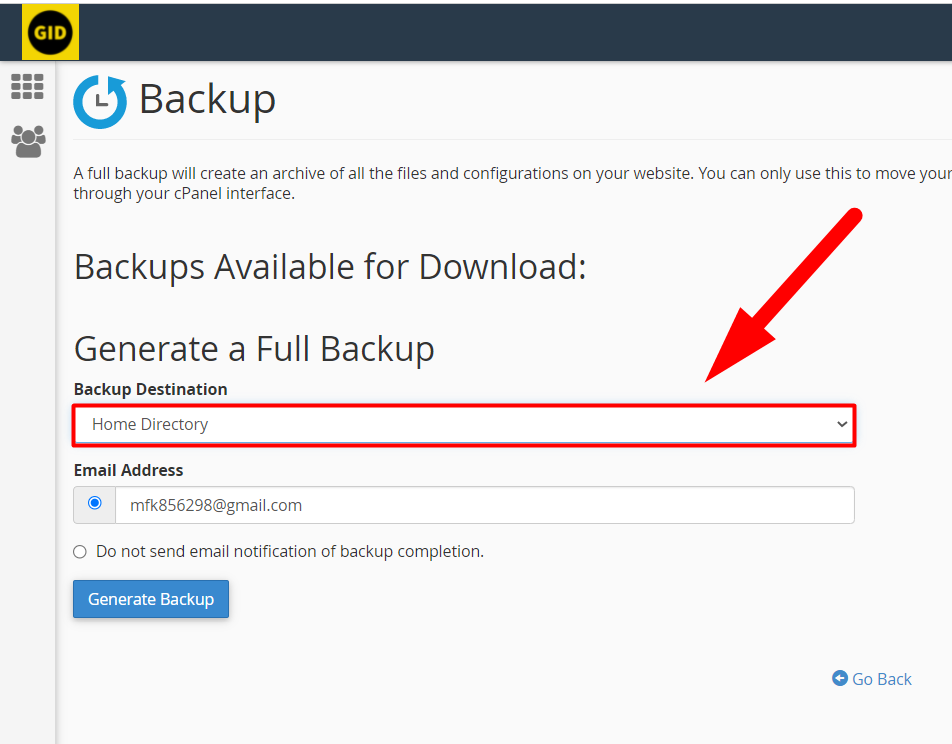
Generar una copia de seguridad completa - Y finalmente, presione el botón Generar copia de seguridad para generar la copia de seguridad en su ubicación dada.
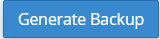
- Recibirá la siguiente alerta de que se está procesando la copia de seguridad de su sitio web y recibirá una publicación de alerta por correo electrónico completando la copia de seguridad.

Copia de seguridad completa en curso - Pulse el botón Volver para volver a la página principal de Copia de seguridad. Si su copia de seguridad está completa, la verá en la pestaña Copias de seguridad disponibles para descargar .
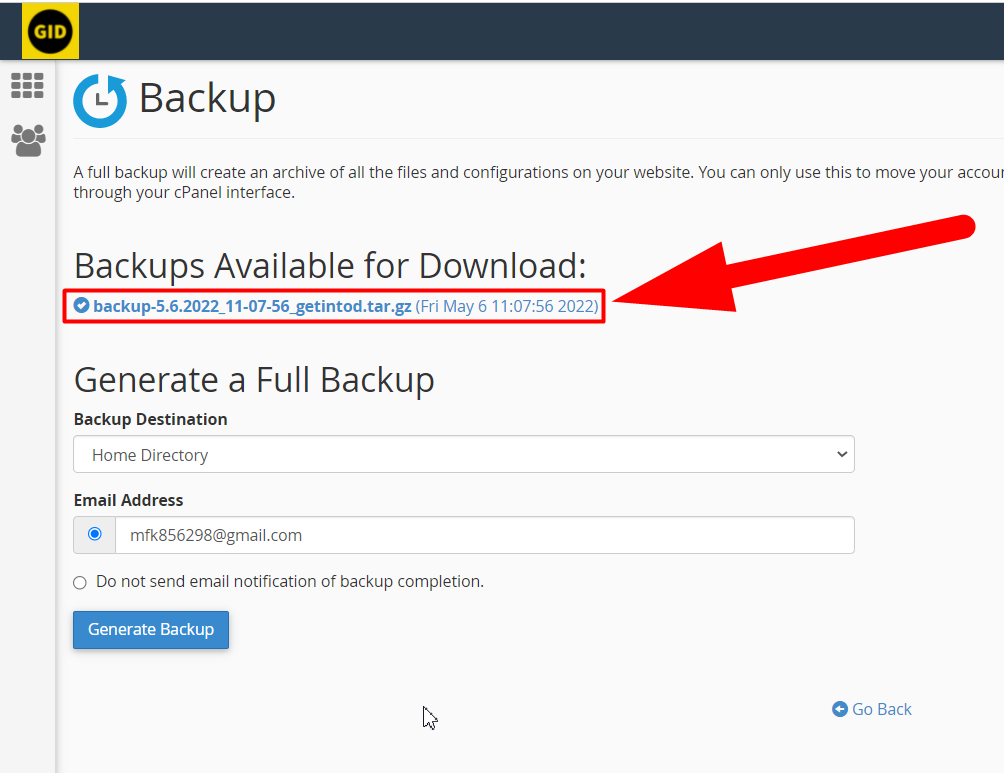
Copia de seguridad disponible para descargar - Haga clic sobre el nombre del archivo y comenzará a descargarse.
Así es como puede generar y descargar la copia de seguridad completa de cPanel de su sitio web. Esta copia de seguridad contendrá todo sobre sus sitios web, como la base de datos, el archivo, la imagen y el correo electrónico. Sin embargo, también puede generar una copia de seguridad de una sección específica. La copia de seguridad parcial es útil cuando no desea generar la copia de seguridad completa de su sitio web . Por ejemplo, suponga que solo desea crear una copia de seguridad de sus bases de datos MySQL y excluir todo lo demás en su sitio web, en este caso, puede usar una copia de seguridad parcial para generar y descargar copias de seguridad de la base de datos únicamente. Hagámoslo de forma práctica.
Artículo relacionado: Habilitar la autenticación de dos factores en cPanelGenere y descargue una copia de seguridad parcial desde cPanel
En lugar de crear una copia de seguridad completa, puede seguir los pasos a continuación para generar y descargar una copia de seguridad parcial de su sitio web desde cPanel:
- En primer lugar, inicie sesión en su cuenta de cPanel.
- En la pestaña ARCHIVOS , haga clic en la opción Asistente de copia de seguridad.
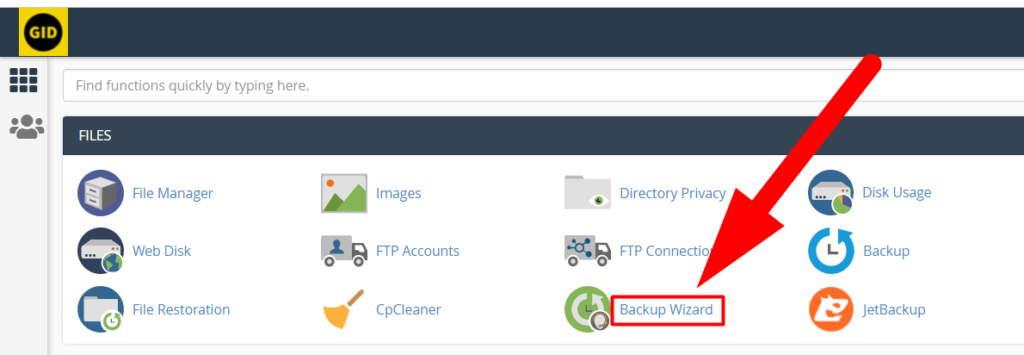
- Una vez ingresado en la sección del asistente de copia de seguridad, verá dos botones que serían Copia de seguridad y Restaurar, y creo que ya sabe el botón en el que debe hacer clic. El botón de copia de seguridad .
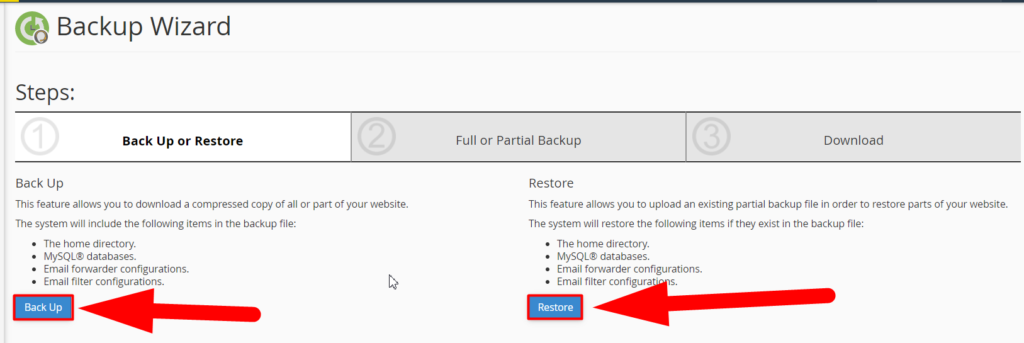
- Puede generar y descargar diferentes tipos de copias de seguridad parciales desde Backup Wizard. Presione el botón Directorio de inicio para generar una copia de seguridad de su directorio de inicio, presione el botón Bases de datos MySQL para hacer una copia de seguridad de la base de datos de su sitio web, o si desea generar solo una copia de seguridad de correo electrónico, presione el botón Filtros y reenviadores de correo electrónico .
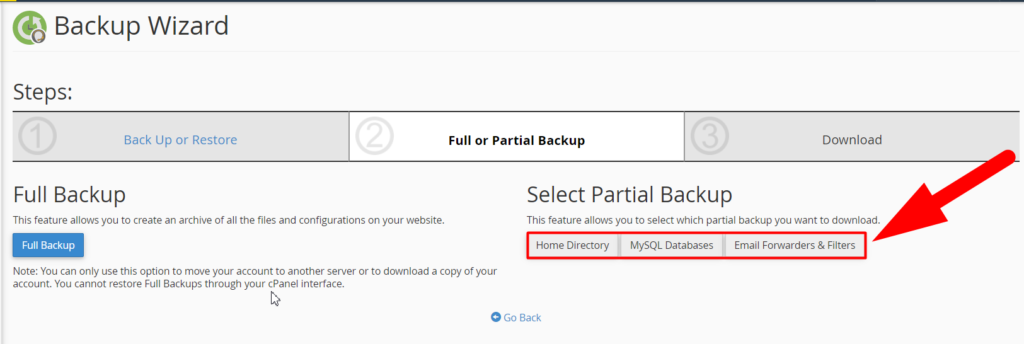
Eso es todo.
Así es como puede generar y descargar una copia de seguridad parcial desde cPanel. Ahora, avancemos al proceso de restauración.
Restauración de la copia de seguridad completa de cPanel
Advertencia: la copia de seguridad completa de cPanel debe restaurarse desde el nivel raíz para evitar otras circunstancias. Si es un usuario raíz y desea restaurar la copia de seguridad completa de cPanel usted mismo, puede seguir los pasos a continuación. Además, si es un usuario de alojamiento compartido o está intentando restaurar su copia de seguridad completa de cPanel a nivel de usuario. En su lugar, debe ponerse en contacto con su proveedor de alojamiento. Ellos lo harán por ti.
Sin embargo, aún puede restaurar la copia de seguridad completa de cPanel usted mismo con un acceso de nivel de usuario, pero no se recomienda si es un principiante, ya que un pequeño error podría causar varios errores en su sitio web.
Para restaurar una cuenta de cPanel, el archivo de respaldo debe usar uno de los siguientes formatos. De lo contrario, el proceso de restauración no funcionará.
cpmove–{USUARIO}
cpmove–{USUARIO}.tar
cpmove–{USUARIO}.tar. gz
{USUARIO}.tar
{USUARIO}.tar.gz
copia de seguridad-{BACKUP-DATE_TIME}_{USER}.tar
copia de seguridad-{BACKUP-DATE_TIME}_{USER}.tar.gz
copia de seguridad-{MM.DD.AAAA}_{HH-MM-SS}_{USUARIO}.tar
copia de seguridad-{MM.DD.AAAA}_{HH-MM-SS}_{USUARIO}.tar.gz
Además, el archivo debe estar presente en una de las siguientes ubicaciones:
/hogar
/usuario/inicio/
/web
/casa 2
/Inicio 3
/raíz
/usr
El archivo también se puede seleccionar de su sistema de archivos local en el momento de la restauración.
Restaurar la copia de seguridad de cPanel desde WHM Root
– Solo para usuarios de Reseller Hosting, Dedicated Hosting y VPS Hosting.
Siga los pasos a continuación para restaurar la copia de seguridad completa de cPanel desde la raíz de WHM:
Artículo relacionado: Restaurar copias de seguridad masivas de cPanel a través de SSH- Inicie sesión en su WHM como usuario root.
- Vaya a Copia de seguridad > Restaurar una copia de seguridad completa o simplemente busque 'cpmove' en la barra de búsqueda y presione la opción Restaurar una copia de seguridad completa/archivo cpmove del resultado.
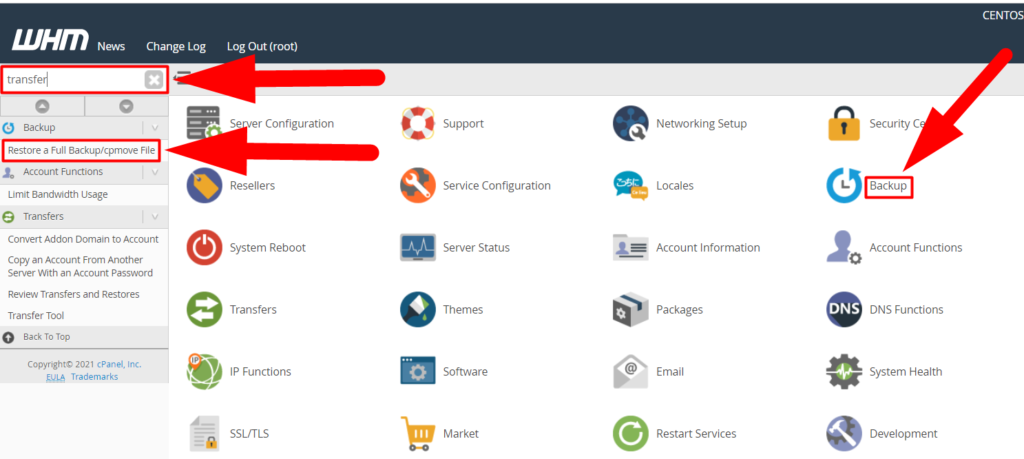
Restaurar un archivo cpmove de copia de seguridad completa - Una vez que llegue a la página de restauración, podrá ver una opción llamada Restauración restringida. Habilitar la opción Restauración restringida es bastante útil para evitar que su servidor sufra secuestros y otros ataques. Supongamos que la cuenta de cPanel que desea restaurar tiene acceso de revendedor/raíz, o tal vez alguien editó el archivo tar.gz y modificó los privilegios para piratear su servidor. Restaurar la cuenta/cuentas de cPanel con la casilla Restauración restringida marcada restringirá todas las cuentas de cPanel para que tengan privilegios de raíz.
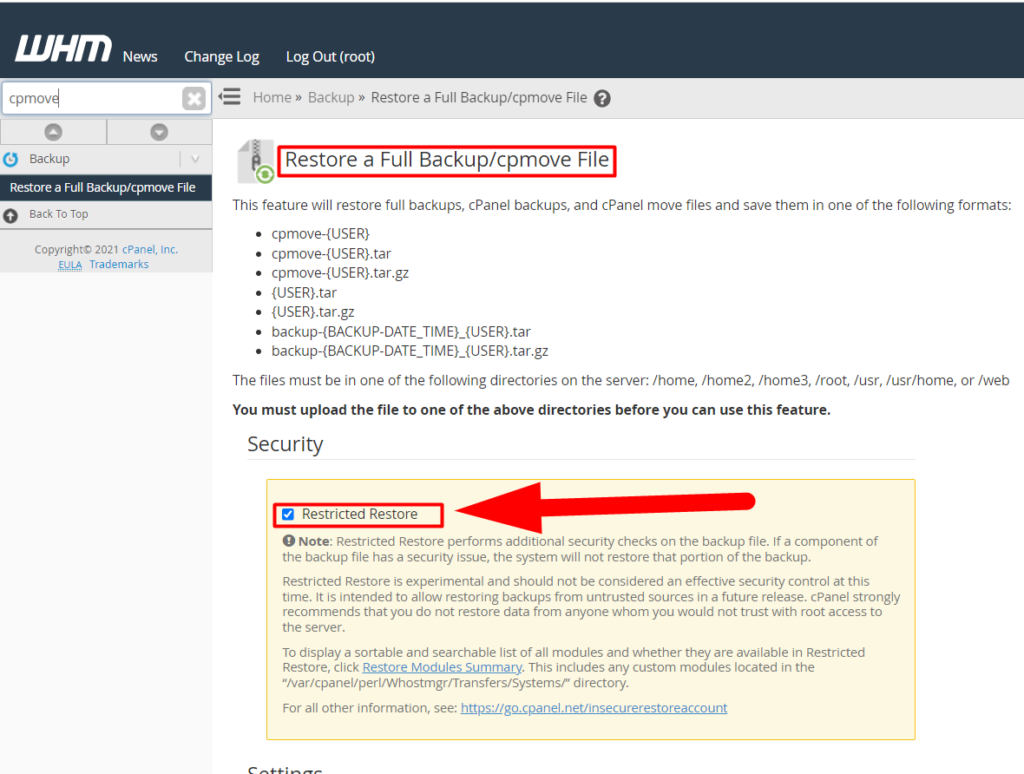
Restaurar la sección de copia de seguridad completa de cpanel - Ahora desplácese hacia abajo hasta la configuración de restauración .
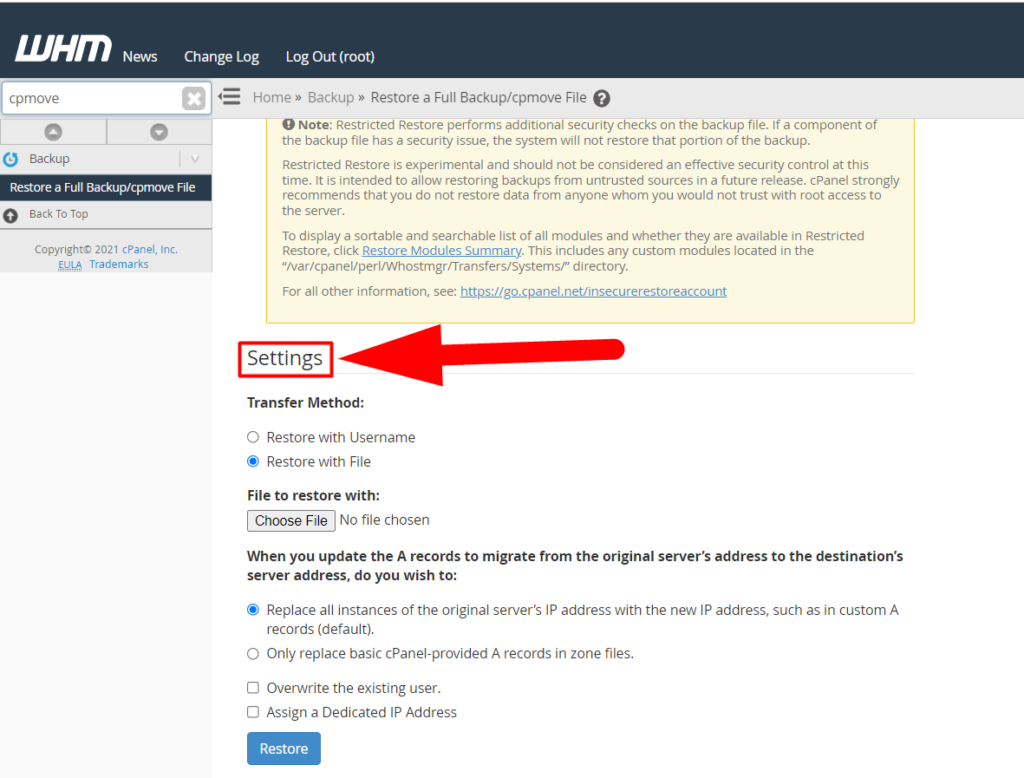
Configuración de restauración - En la pestaña Configuración , podrá ver varias opciones, como:
- Método de transferencia: si tiene el archivo de copia de seguridad, puede seleccionar la opción Restaurar con archivo y seleccionar la opción Restaurar con nombre de usuario si la cuenta de cPanel ya está asociada con su servidor y el usuario ya ha creado y almacenado una copia de seguridad completa de cPanel en su cuenta. directorio de inicio.
- Archivo para restaurar con: esta opción será visible si selecciona el método de transferencia para restaurar con archivo. Puede cargar el archivo de copia de seguridad haciendo clic en el botón Elegir a .
-
- Reemplazar todas las instancias reemplazará todos los registros A y otras entradas DNS de su sitio web con el servidor actual. Esta opción podría ser útil para aquellos que intentan restaurar una copia de seguridad completa de cPanel de un servidor a otro servidor. De esta forma, pueden simplemente hacer una copia de seguridad de su sitio web desde un servidor diferente y restaurarlo directamente desde la sección de copia de seguridad en la raíz de WHM.
- Esto reemplazará solo los registros A básicos de respaldo.
- Esto sobrescribirá la copia de seguridad existente. Esto podría ser útil si está restaurando su sitio web en el mismo servidor. Para evitar cualquier confusión, puede marcar la opción de sobrescribir la copia de seguridad existente para evitar cualquier duplicación.
- También puede asignar una dirección IP dedicada a la copia de seguridad que va a restaurar.
- Una vez que todo esté hecho, presione el botón Restaurar para restaurar la copia de seguridad completa de cPanel.
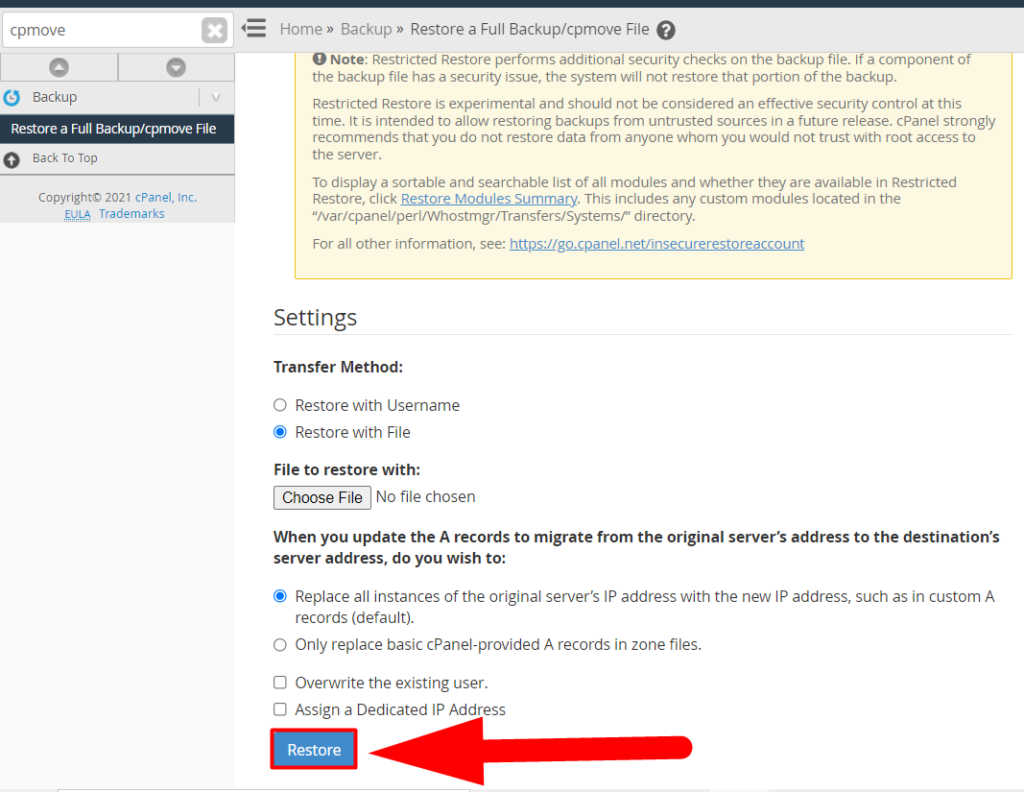
Botón Restaurar
Eso es todo.
Así es como puede restaurar la copia de seguridad completa de cPanel desde la raíz. Sin embargo, también puede restaurar una copia de seguridad completa de cPanel desde el nivel de usuario, pero podría ser riesgoso, por eso no lo recomendamos. Si aún desea hacer esto, puede navegar por nuestro artículo anterior haciendo clic en el enlace.
Restauración de una copia de seguridad parcial desde el asistente de copia de seguridad
Las copias de seguridad parciales se pueden restaurar fácilmente desde el propio cPanel. Siga los pasos a continuación para restaurar una copia de seguridad parcial de su sitio web desde cPanel utilizando la función Asistente de copia de seguridad.
- En primer lugar, inicie sesión en su cuenta de cPanel .
- Navegue a la sección Asistente de copia de seguridad ubicada dentro de la pestaña ARCHIVOS .
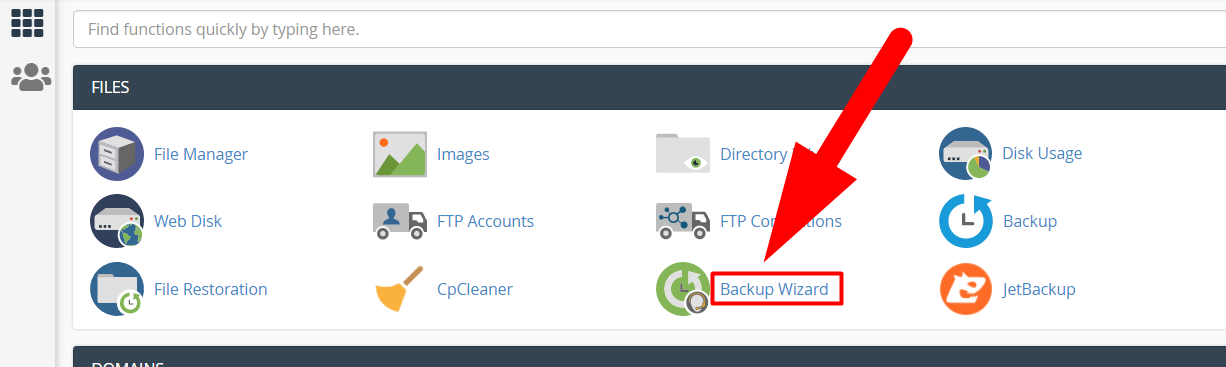
Asistente de copia de seguridad - Esta vez, presione el botón Restaurar para aterrizar en la página del proceso de restauración.
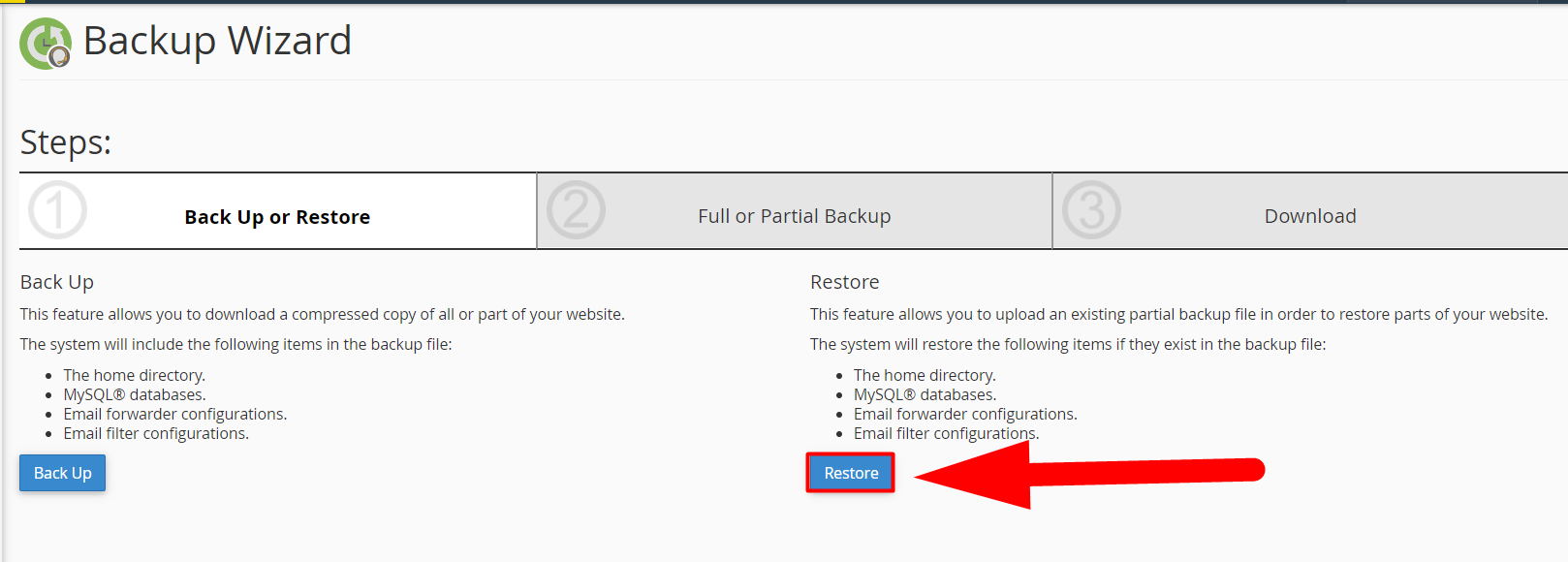
Restaurar copia de seguridad - Seleccione el tipo de restauración en consecuencia. Por ejemplo, para restaurar las bases de datos, presione el botón Bases de datos MySQL , y para restaurar las cuentas de correo electrónico, presione el botón Filtros y reenviadores de correo electrónico .
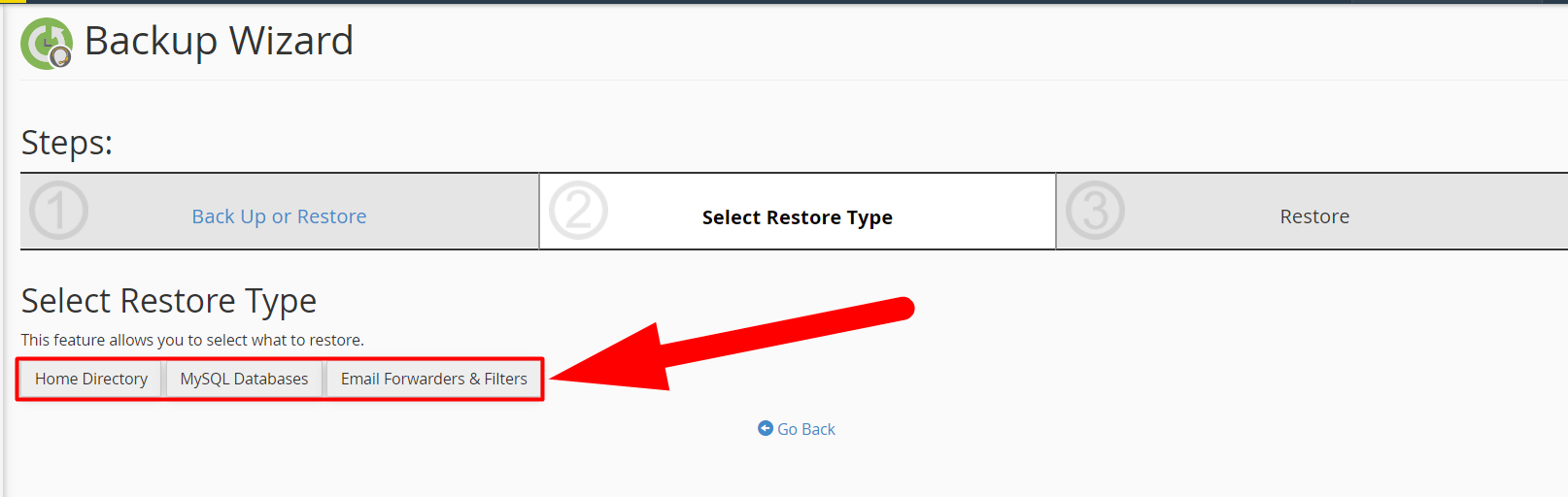
Tipo de restauración parcial - Presione el botón Elegir archivo para cargar su copia de seguridad, una vez cargada, presione el botón Cargar para restaurar la copia de seguridad.
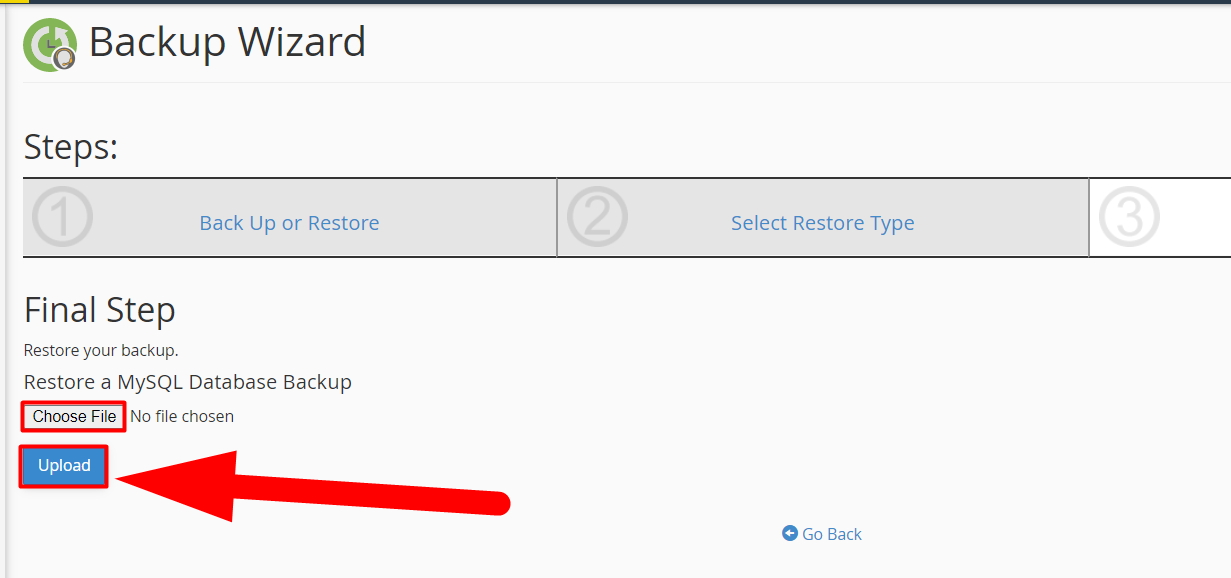
Haga clic en Cargar para restaurar
Eso es todo.
Su copia de seguridad se restaurará con éxito en un par de minutos. Espero que te haya gustado este artículo. Puede presionar el comentario para cualquier consulta relacionada con el artículo. Además, puede visitar redserverhost.com y abrir un ticket de soporte gratuito. Nuestro experimentado equipo de soporte técnico estará encantado de ayudarle.
Aparte de esto, puede contactarnos en Facebook y Twitter para cualquier otra consulta o sugerencia. Siempre agradecemos las sugerencias.

